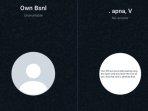Tekno
2 Cara Menambahkan Efek Visual selama Panggilan Video Google Meet
Google Meet memungkinkan Anda memburamkan atau mengubah latar belakang sebelum dan selama panggilan video Google Meet.
TRIBUNKALTIM.CO - Google Meet memungkinkan Anda memburamkan atau mengubah latar belakang sebelum dan selama panggilan video Google Meet.
Anda juga dapat menambahkan efek khusus melalui ekstensi Chrome di Google Meet Anda.
Pandemi COVID-19 telah membuat sebagian besar dari kita harus bekerja dari rumah.
Sebagian besar karyawan telah berkomunikasi dengan rekan kerja mereka melalui panggilan video.
Dari rapat hingga satu proses pengambilan keputusan, semuanya dilakukan dari jarak jauh melalui aplikasi panggilan konferensi video seperti Google Meet, Zoom, Microsoft Teams, dll.
Namun, ada saat-saat dalam panggilan video kami ketika kami tidak ingin orang lain melihat momen tidak menyenangkan di belakang kami.
Google Meet hadir dengan fitur efek visual bawaan yang memungkinkan Anda mengubah latar belakang video atau memburamkannya.
Ini membuat panggilan video Anda menyenangkan di depan orang lain.
Mari ketahui lebih lanjut tentang fitur efek visual di Google Meet, seperti dikutip dari mysmartprice.com.
Baca juga: 4 Cara Membuat dan Bergabung dengan Google Meet Web dari Browser Anda
Cara Menambahkan Efek Visual di Google Meet Sebelum Panggilan Video
Anda mungkin ingin mengatur tampilan dan latar belakang Anda sebelum bergabung dengan panggilan video, berikut cara melakukannya.
1. Buka https://meet.google.com/ dan masuk ke akun Google Anda.
2. Untuk bergabung ke rapat, Anda harus memasukkan kode rapat, masukkan itu dan klik Gabung.
Pastikan untuk tidak mengklik Gabung Sekarang di layar berikutnya.
3. Sekarang, klik ikon video dan nyalakan kamera Anda.
Jangan khawatir karena Anda masih belum memasuki rapat.
4. Di sudut kanan bawah layar video, Anda akan menemukan ikon efek, klik di atasnya.
5. Sekarang, banyak efek visual akan tersedia di sisi kanan layar.
Pilih salah satu yang paling cocok untuk Anda.
6. Jika Anda ingin mengunggah efek visual khusus dalam panggilan video Anda, cukup klik 'Unggah gambar latar belakang' dan pilih gambar Anda.
7. Sekarang semuanya sudah diatur, Anda dapat memasuki rapat dengan mengklik tombol Gabung Sekarang.
Baca juga: 2 Cara Download Google Meet Web di PC Windows dan Mac dengan Mudah
Cara Menambahkan Efek Visual di Google Meet Selama Panggilan Video
Untuk mengubah efek visual selama panggilan video Anda di Google Meet, ikuti langkah-langkah berikut.
1. Buka https://meet.google.com/ dan masuk ke akun Google Anda.
2. Masukkan kode rapat dan bergabung ke rapat.
3. Selama rapat, klik tiga titik di kanan bawah layar dan pilih Terapkan Efek Visual.
4. Sekarang Anda dapat melihat banyak efek visual di sisi kanan layar Anda.
Pastikan kamera Anda aktif. Pilih efek yang Anda suka.
5. Untuk mengunggah efek visual khusus selama rapat Anda, cukup klik 'Unggah gambar latar belakang' dan pilih gambar Anda.
Baca juga: 8 Cara Share Screen di Google Meet dengan MacOS
Bisakah kita Menambahkan Efek Visual di Google Meet menggunakan Ekstensi Chrome?
Ya, kami dapat menambahkan efek visual dalam jumlah tak terbatas menggunakan ekstensi Chrome.
Ada banyak aplikasi pihak ketiga di mana kita dapat meningkatkan latar belakang pertemuan kita.
Anda harus menginstal ekstensi ini dari Toko Web Chrome karena ini akan memungkinkan Anda untuk menambahkan efek visual khusus ke rapat Anda.
Menggunakan fitur-fitur baru dan keren ini memang menyenangkan, tetapi pastikan Anda membatasi segala sesuatunya selama rapat profesional Anda.
Baca juga: 3 Cara Menggunakan Google Meet Web untuk Bergabung dari Google Docs, Spreadsheet, atau Slide
Efek Visual Terbaik untuk Google Meet Menggunakan Ekstensi Chrome
Berikut daftar beberapa efek visual terbaik yang dapat Anda gunakan untuk rapat Google Meet menggunakan ekstensi Chrome.
Filter AR Menggunakan Efek Visual Ekstensi Chrome Google Meet
Ekstensi Visual Effects Google Meet Chrome memiliki empat fitur utama: kembang api, telinga anjing, kontras hitam dan putih, dan beberapa filter AR.
Efek kembang api memungkinkan Anda untuk menambahkan kembang api di sekitar video sedangkan efek telinga anjing akan menambahkan telinga cokelat dan hidung besar ke wajah Anda.
Efek kontras hitam putih akan menambah kontras dan membuat layar Anda hitam putih.
Anda dapat menggunakan efek ini untuk membuat pertemuan Anda menyenangkan.
Baca juga: 6 Cara Record Google Meet Menggunakan Ekstensi dengan Praktis dan Mudah
Berbagai Adegan dari Google Meet Ekstensi Chrome Latar Belakang Visual
Ingin membuat rapat Anda tetap sederhana dengan visual polos di latar belakang Anda?
Maka ekstensi Chrome Latar Belakang Visual Google Meet akan cocok untuk Anda.
Ini memiliki koleksi berbagai tema dari mana Anda dapat memilih latar belakang Anda.
Terlepas dari efeknya, ia hadir dengan fitur picture-in-picture (PiP) yang dapat Anda aktifkan.
Bagian terbaik dari ekstensi ini adalah Anda dapat memilih latar belakang sesuai kesempatan.
Baca juga: 5 Cara Buat Link Google Meet dan Membagikan dengan Siswa Anda
Reaksi untuk Google Meet
Saat memberikan presentasi, Anda harus khawatir tentang apa yang dipikirkan orang lain tentangnya.
Karena Anda akan membagikan layar Anda, Anda tidak akan dapat melihat wajah orang lain.
Efek Reaksi untuk Google Meet memberikan solusi waktu nyata untuk masalah ini.
Ini menawarkan berbagai jenis reaksi seperti 'angkat tangan', 'jempol', 'wow', dan banyak lagi.
Rekan Anda dapat menggunakan reaksi ini untuk menanggapi presentasi Anda secara real time.
Baca juga: 7 Cara Record Google Meet di Laptop atau Desktop dengan Praktis
Pertanyaan yang Sering Diajukan (FAQ)
Mengapa saya tidak dapat menerapkan efek visual di Google Meet?
Jika Anda tidak dapat menerapkan efek visual apa pun di Google Meet, Anda mungkin menghadapi beberapa masalah dengan browser Anda.
Sesuai Google, browser harus mendukung latar belakang, efek imersif, dan gaya sehingga efek visual dapat berjalan.
Jadi, memperbarui browser Anda dengan versi terbaru adalah penting dan kemudian mengubah efek visual di Google bertemu.
Bagaimana cara membekukan diri saya di Google Meet?
Anda dapat membekukan layar atau kamera di Google meet.
Untuk melakukannya, Anda harus mengunduh Efek Visual untuk Google Meet terlebih dahulu di browser Chrome Anda.
Setelah selesai, Anda cukup bergabung dengan Google Meet.
Setelah selesai, Anda akan melihat panel putih.
Arahkan mouse ke sana dan pilih Freeze dari daftar.
Dengan ini, video akan dibekukan di Google Meet.
(Tribunkaltim.co/Saviera Maharani Doniyar)
IKUTI BERITA LAINNYA DI GOOGLE NEWS
Join Grup Telegram Tribun Kaltim untuk mendapatkan update berita pilihan dan breaking news setiap hari. Caranya klik link https://t.me/tribunkaltimcoupdate, kemudian join. Anda harus install aplikasi Telegram terlebih dulu di ponsel.

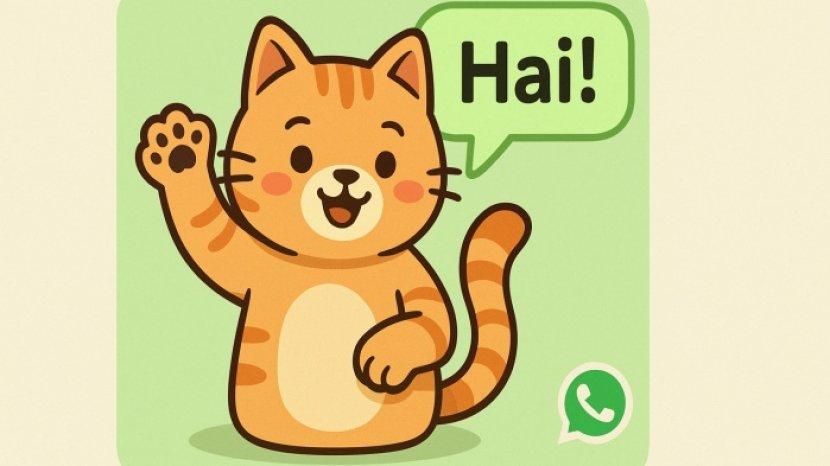







![[FULL] Puja-Puji Trump ke Prabowo, Pakar: Indonesia Ukir Sejarah Jadi Bagian Perdamaian Timur Tengah](https://img.youtube.com/vi/fJn8tji_3J8/mqdefault.jpg)